Hoe voorkom je tijdelijk dat je Mac slaapt

Stel dat je een grote download start en dan naar bed gaat. Wanneer je wakker wordt, realiseer je je dat je Mac is gaan slapen voordat je klaar bent met zijn werk. Is dit niet een manier om dit te stoppen?
U weet waarschijnlijk dat u naar de Systeemvoorkeuren> Energiebesparing van uw Mac kunt gaan en kunt wijzigen hoe vaak het in de sluimerstand gaat.
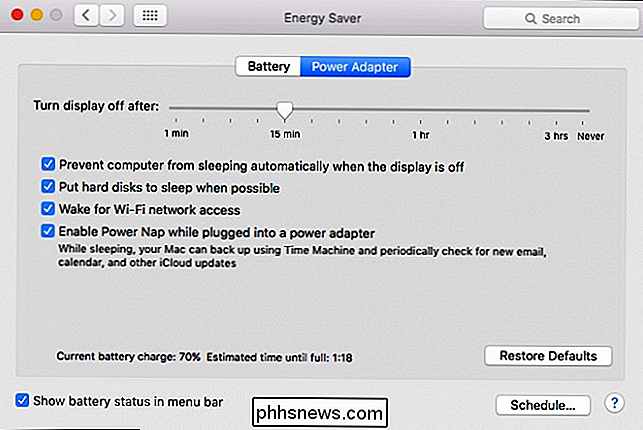
GERELATEERD: Hoe u uw Mac kunt voorkomen Slapen zonder aanvullende software
Maar af en toe wilt u het voor onbepaalde tijd wakker houden, of voor een andere hoeveelheid tijd dan wat u hebt ingesteld in Systeemvoorkeuren. In plaats van je permanente instellingen te wijzigen, kun je enkele tijdelijke instellingen toepassen met een gratis Mac-app genaamd Amphetamine. Je kunt ook je Mac zo programmeren dat hij onder bepaalde omstandigheden wakker blijft, bijvoorbeeld wanneer een bepaald wifi-netwerk in de buurt is, een bepaalde app is geopend of gedurende bepaalde uren van de dag.
Je kunt ook een deel hiervan doen met een eenvoudig Terminal-commando is Amphetamine veel krachtiger, als je bereid bent om een extra app te installeren.
Amphetamine gebruiken
Ampetamine downloaden, installeren en starten zoals elke andere Mac-app. Wanneer u dat doet, ziet u een nieuw pictogram in de menubalk dat eruit ziet als een pil. (Je kunt dit pictogram aanpassen, maar daar komen we een beetje op.)
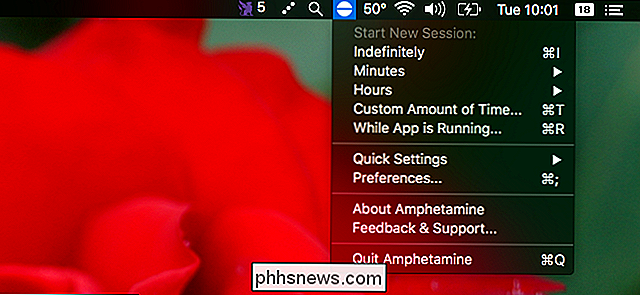
Klik op dit pictogram en je kunt snel je Mac schakelen om "Onbeperkt" wakker te blijven. Je kunt ook je Mac wakker houden voor een set aantal minuten ...
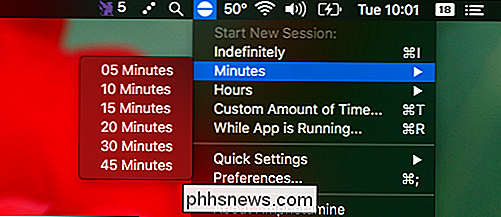
... of een bepaald aantal uren.
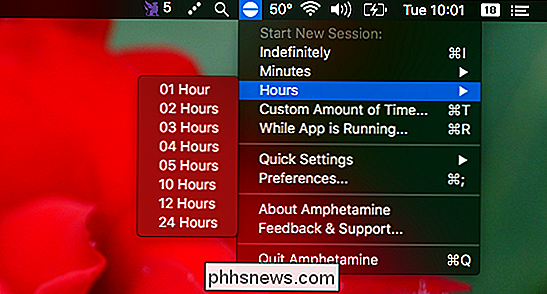
Als dit niet genoeg voor u is, kunt u uw Mac ook wakker houden terwijl een bepaald programma wordt uitgevoerd. Waarom zou je dit willen? Misschien hebt u uw downloadmanager ingesteld om te sluiten zodra een download is voltooid en wilt u ervoor zorgen dat uw Mac blijft werken totdat dat is gebeurd. Als je je niet kunt voorstellen dat je die functie gebruikt, blijf je gewoon bij de getimede opties.
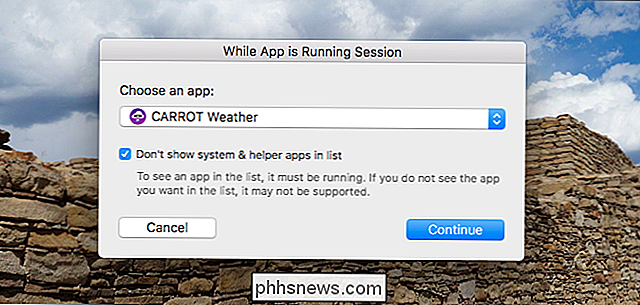
Een krachtige set configuratie-opties
Als je een soort gebruiker bent die alles graag configureert, dus het is precies goed, jij ' zal het instellingenpaneel van Amphetamine geweldig vinden. Klik op het menubalkpictogram en ga naar 'Voorkeuren' om naar hartenlust in te stellen.
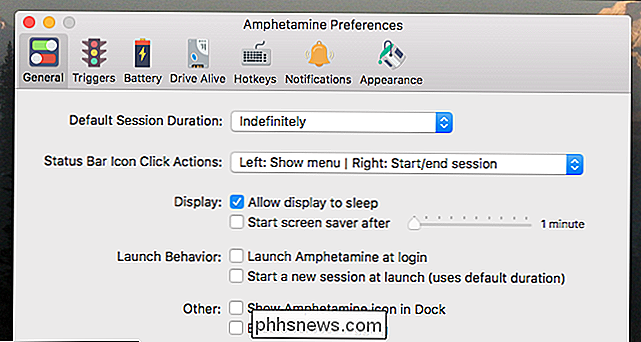
Als u bijvoorbeeld wilt dat uw Mac wakker blijft wanneer u op het pictogram klikt, kunt u dat instellen door de 'Statusbalk' te selecteren Icon Click Actions "dropdown. Je kunt ook bepalen of je scherm wakker blijft, of dat het in de sluimerstand gaat, terwijl je Mac wakker blijft.
In het batterijpaneel kun je Amphetamine vertellen dat je moet stoppen met het wakker houden van je Mac zodra je batterij op een bepaald niveau zakt .
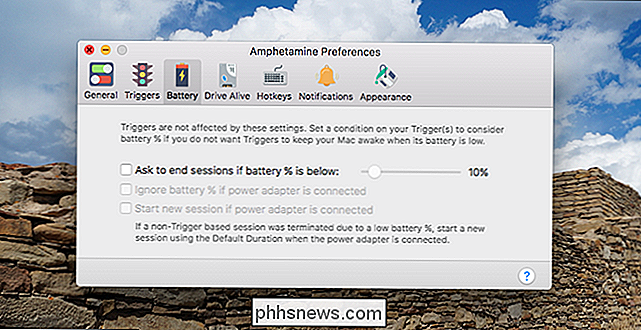
Tenzij u wilt dat uw Mac wakker blijft tot de batterij dood is, is dit een goed idee.
Er zijn nog een aantal interessante panelen, die u nog meer kracht geven:
- In het venster Drive Alive kunt u u kunt bepaalde harde schijven dwingen om wakker te blijven, in plaats van uit te schakelen, terwijl uw computer wakker blijft.
- In het deelvenster Sneltoetsen kunt u universele sneltoetsen instellen voor het starten en beëindigen van sessies.
- In het venster Meldingen kunt u beslissen of Amphetamine u op de hoogte brengt van begin- en eindzittingen en welk geluid het programma maakt.
- In het deelvenster Uiterlijk kunt u het pictogram wijzigen van een pil in een koffiekaraf (mijn voorkeurspictogram), een theepot of zelfs een uil.
Er is echt geen onderdeel van Amfetamine dat de gebruiker niet kan controleren, wh Dit maakt het de droom van een krachtige gebruiker. Maar gebruikers die deze instellingen liever negeren, hoeven er nooit naar te kijken: het menubalkpictogram volstaat voor de overgrote meerderheid van gebruikers.
Geavanceerde triggers instellen voor automatische cafeïne
Er is nog een paneel dat ik heb gebruikt om te vermelden: Triggers. Hiermee kun je regels instellen over wanneer je Mac wakker moet blijven.
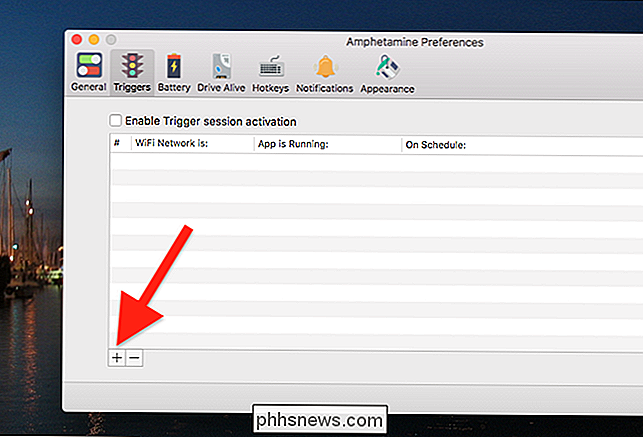
Ga om te beginnen naar het gedeelte Triggers en klik op de knop "+" om een nieuwe trigger te maken.
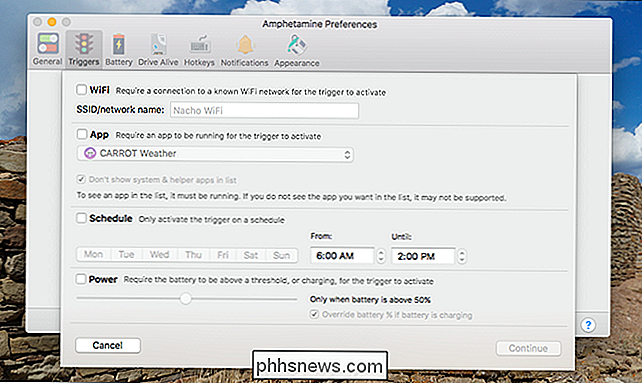
Nu kun je een reeks instellen van omstandigheden die je Mac automatisch wakker houden. Als u bijvoorbeeld niet wilt dat uw Mac op weekdagen gaat slapen wanneer u thuis bent, kunt u uw wifi-netwerk en een bepaald tijdbereik instellen. Je kunt ook Amphetamine instellen om je Mac wakker te houden wanneer je downloadmanager open is. Je hebt hier veel kracht, dus graaf erin. Merk op dat Amphetamine moet rennen om de triggers te activeren.

Waarom een slimme koelkast kopen een stom idee is
' Slimme koelkasten ', zoals de $ 4000' Samsung 'Family Hub' koelkast, beloven alles te zijn, van een entertainmentcentrum tot een sociale hub. Maar alsjeblieft, koop deze dingen niet. Het kopen van een slimme koelkast is een dom idee. Ik zag de koelkast 'Family Hub' op CES 2016 en werd door een vertegenwoordiger van Samsung verzekerd dat het geen grap was.

Kunstmatig licht is je slaap aan het slopen en het is tijd om er iets aan te doen
We blijven collectief later op, slapen minder en hebben een lagere slaapkwaliteit dankzij de overvloed aan elektronische afleiding en de bijbehorende heldere schermen. Voor je gezondheid en geluk is het tijd om er iets aan te doen. Hoe helder licht je slaap verprutst In de moderne wereld doen we veel dingen voor onszelf die, in de context van honderdduizenden jaren van menselijk bestaan en aanpassing, zijn niet precies optimaal voor ons lichaam.



